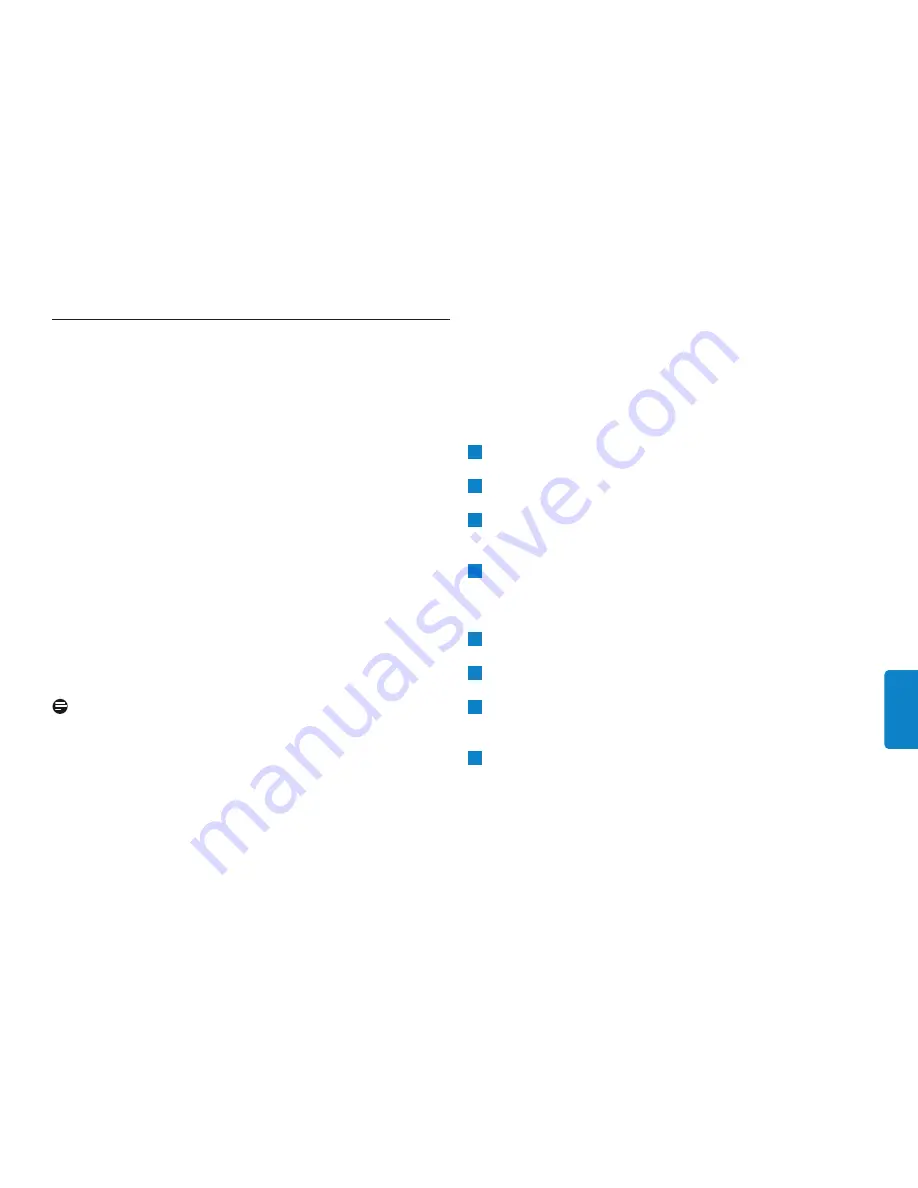
5 Vychutnajte si
Prevádzka USB jednotky Flash
• Po pripojení USB jednotky Flash k portu USB na počítači:
– automaticky sa spustí softvérový balík, ktorý vám umožní
aktivovať rôzne aplikácie. Ďalšie pokyny nájdete v súbore
softvérového pomocníka. Navštívte našu webovú stránku
www.philips.com/storage, kde nájdete otázky týkajúce sa
softvéru a softvérové aktualizácie.
– zobrazí sa ikona jednotky pre USB jednotku Flash.
Teraz môžete kopírovať a ukladať údaje na disku tak, že
potiahnete súbory a priečinky na ikonu jednotky, ako pri
kopírovaní údajov na pevný disk, CD-ROM, DVD alebo disketu.
> Keď kopírujete údaje, intenzita kontrolky LED sa bude rýchlo
zvyšovať a skracovať.
• Teraz môžete vybrať priradenie časti pamäte jednotky Flash, aby sa
zvýšil výkon a používanie zostávajúcej časti na ukladanie súborov.
Po priradení jednotky Flash, ako napríklad jednotky Flash
ReadyBoost, ju už nemôžete používať na ukladanie súborov,
prehrávanie hudby alebo opätovné získavanie videa a obrázkov.
Poznámky
•
Neodpájajte USB jednotku Flash od portu USB na počítači, zatiaľ
čo sa kopírujú a ukladajú údaje, pretože v opačnom prípade už
jednotku váš systém nebude rozpoznávať.
•
Pri prevádzke v rámci operačného systému Windows sa názov
ovládača odlišuje v závislosti od verzie vášho operačného systému
Windows.
Odpojenie USB jednotky Flash od počítača
Windows
®
98SE
• Po overení, že USB jednotka Flash je v pohotovostnom režime ju
môžete odpojiť od portu USB počítača.
Windows
®
ME a Windows
®
2000
Dvakrát kliknite na ikonu Odpojenia alebo vysunutia hardvéru na
paneli úloh v pravej dolnej časti obrazovky.
V zobrazenom okne vyberte názov zariadenia, ktoré chcete
odpojiť, potom kliknite na tlačidlo STOP.
Keď sa zobrazí obrazovka zastavenia hardvérového zariadenia,
uistite sa, že sa zobrazí správna informácia, potom kliknite na
tlačidlo OK.
Keď sa zobrazí správa, ktorá uvádza, že USB jednotka Flash sa
môže bezpečne odpojiť, odpojte ju od portu USB počítača.
Windows
®
Vista, XP
Dvakrát kliknite na ikonu Bezpečného odpojenia hardvéru na
paneli úloh v pravej dolnej časti obrazovky.
V zobrazenom okne vyberte názov zariadenia, ktoré chcete
odpojiť, potom kliknite na tlačidlo STOP.
Keď sa zobrazí obrazovka zastavenia hardvérového zariadenia,
uistite sa, že sa zobrazí správna informácia, potom kliknite na
tlačidlo OK.
Keď sa zobrazí správa o bezpečnom odstránení hardvéru, odpojte
USB jednotku Flash od portu USB počítača.
4
3
2
1
4
3
2
1
88
SLOVENSKY











































